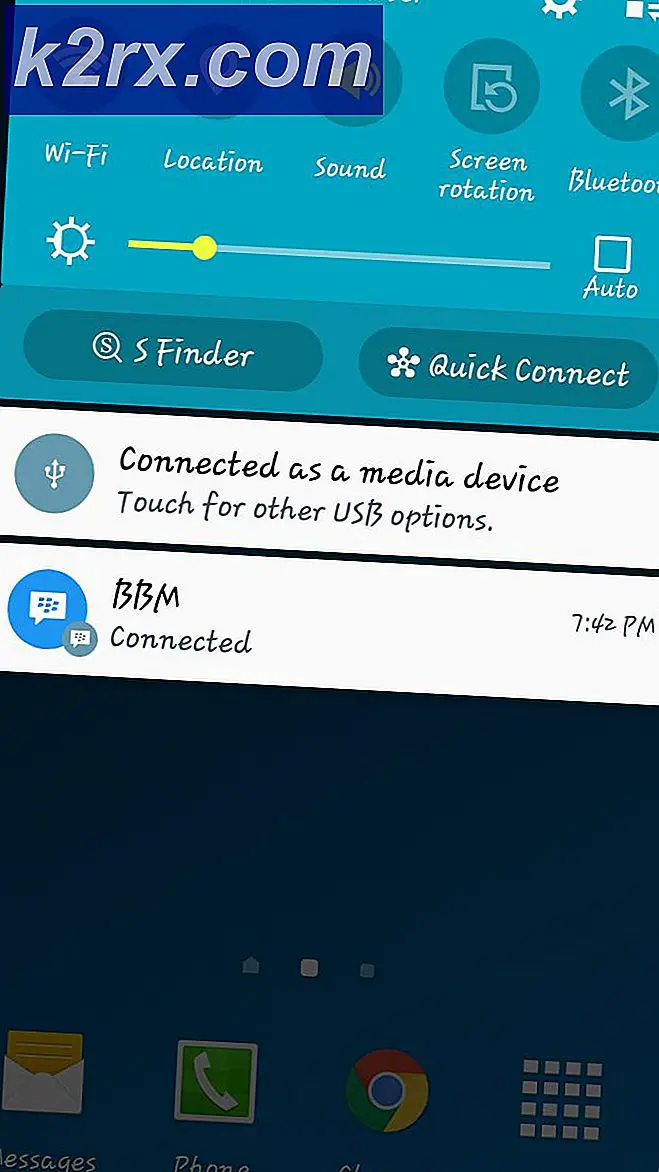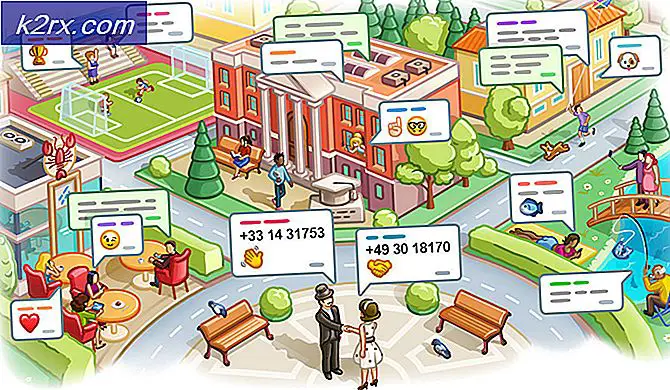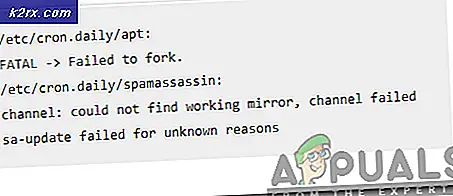Call of Duty Dev Hatası 6068 Nasıl Sorun Giderilir ve Düzeltilir
Call of Duty'deki (herhangi bir varyant) Dev Hatası 6068, Sisteminizdeki bozuk bir DirectX kurulumundan kaynaklanabilir. Ayrıca güncel olmayan bir Windows, Sistem Sürücüleri ve oyun için optimum olmayan ayarlardan da kaynaklanabilir.
Oyundaki Dev Hatası 6068, aşağıdaki mesajla oyunun donmasına / çökmesine neden olur:
Araştırmamıza göre, sorunun daha çok Call of Duty oynamak için kullanılan bilgisayar sisteminin yazılımsal yönleriyle ilgili olduğu görülüyor ve çok daha az bir donanım problemi olasılığı var. Belirli çözümlere geçmeden önce araştırmanız gereken birkaç genel çözüm şunlardır:
- Eğer kullanıyorsanız çoklu ekranlar, daha sonra yalnızca bir ekran kullanın.
- Emin olun diğer tüm oyunlar iyi çalışıyor.
- En iyi şekilde çalışması için, oyun şu RAM hızlarına ihtiyaç duyar: 3000 MHz, bu nedenle, sisteminizin gereksinimi karşıladığından emin olun.
- Bir ahıra sahip olduğunuzdan ve hızlı internet hızı.
Oyunu Yönetici Olarak Çalıştırın
Call of Duty, belirli dosya ve hizmetlere erişmek için yönetici ayrıcalıkları gerektirir. Yönetici ayrıcalıkları verilmemişse, Dev hatası 6068 ile sonuçlanabilir. Bu durumda oyunu yönetici ayrıcalıklarıyla başlatmak sorunu çözebilir. Örnek olarak Battle.net başlatıcısı sürecini tartışacağız. Call of Duty'yi yönetici olarak çalıştırmak için platformunuza özel talimatları takip edebilirsiniz.
- Battle.net başlatıcısını açın ve Görev çağrısı pencere.
- Sonra tıklayın Seçenekler.
- Şimdi "Explorer'da göster”.
- Şimdi Call of Duty klasöründe, bulmak ve sağ tık Call of Duty dosyasında (.exe uzantılı dosya).
- Şimdi, alt menüde "Yönetici olarak çalıştırın”Ve sorunun çözülüp çözülmediğini kontrol edin.
Call of Duty Sürecinin Önceliğini Yüksek Olarak Ayarlayın
Bununla birlikte, ne yaptığınızı bilmiyorsanız, sürecin öncelikleriyle oynamak iyi bir fikir olmasa da, mevcut senaryoda oyun CPU'nuzu ve GPU'nuzu oldukça ağır yüklediğinden, işleminin önceliğini Yüksek olarak değiştirir. Öncelik sorunu çözebilir.
- Sağ tık üzerinde Görev Çubuğu ve sonra tıklayın Görev Yöneticisi.
- Şimdi bulmak ve sağ tık süreci Görev çağrısı ve ardından menüde tıklayın Ayrıntılara Git.
- Şimdi Ayrıntılar sekmesinde, sağ tık üzerinde Call of Duty süreci (zaten vurgulanmış olması gerekir), şimdi görüntülenen menüde Öncelik ve ardından alt menüde tıklayın Yüksek.
- Şimdi oyunun iyi çalışıp çalışmadığını kontrol edin.
Windows'u ve Sistem Sürücülerini En Son Sürüme Güncelleyin
Microsoft ve sistem üreticileriniz, performansı iyileştirmek ve bilinen hataları düzeltmek için işletim sistemi ve sistem sürücüleri için yeni güncellemeler yayınlar. Windows / sistem sürücülerinin eski bir sürümünü kullanıyorsanız, mevcut Dev Hatası 6068 dahil birçok sorunla karşılaşabilirsiniz. Bu durumda, Windows'u ve sistem sürücülerini güncellemek sorunu çözebilir. Ayrıca, Windows'un güncellenmesi DirectX ile ilgili tüm sorunları çözecektir.
- Basın pencereler anahtar ve tür Güncellemeler. Ardından arama sonuçlarında tıklayın Güncellemeleri kontrol et.
- Şimdi basın Güncellemeleri kontrol et Güncelle penceresindeki düğmesine tıklayın.
- İndir ve Yüklemek güncellemeler (varsa).
- İndir Windows Güncelleme Yardımcısı.
- İndirilen dosyayı başlatın ve güncelleme işlemini tamamlamak için ekranınızdaki talimatları izleyin.
- Ayrıca, web sitesini kontrol et senin sistemin üreticisi sistem sürücülerinin en son sürümü için.
- Güncelleme işlemi tamamlandıktan sonra, sorunun çözülüp çözülmediğini kontrol edin.
Oyun Dosyalarını Tarayın ve Onarın
Call of Duty'nin oyun dosyaları bozuksa, oyunun Dev Hatası 6068'i atmasına neden olabilir. Bu durumda, oyun dosyalarını taramak ve onarmak (oyun dosyalarını analiz edecek ve eksik dosyaları yeniden indirecektir) sorunu çözebilir. sorun. Örnek olarak Battle.net başlatıcısı sürecini tartışacağız.
- Açık Battle.net başlatıcı ve tıklayın Görev çağrısı.
- Şimdi tıklayın Seçenekler menüsünü (başlığının altında) ve ardından Tara ve Onar.
- Ardından Taramaya Başla.
- Artık oyun dosyalarınız taranacak ve eksik / bozuk dosyalar (varsa) indirilecektir.
- Oyun dosyalarının taranması ve onarımı tamamlandıktan sonra, sorunun çözülüp çözülmediğini kontrol edin.
Yalnızca PC Ekranı Seçeneğini Kullan
Call of Duty, çoklu ekranlarla iyi gitmiyor. Çoklu ekran kullanıyorsanız, sorununuzun temel nedeni bu olabilir. Bu durumda, Yalnızca PC ekranı seçeneği sorunu çözebilir.
- çıkış Görev çağrısı ve ilgili tüm süreçleri Görev Yöneticisi aracılığıyla sonlandırın.
- Sistem tepsisinde, bildirim simgesi.
- Sonra tıklayın Proje (Windows + P tuşlarının kısayolunu da kullanabilirsiniz).
- Şimdi "Yalnızca PC ekranı"Seçeneği.
- Şimdi Call of Duty'yi başlatın ve sorunun çözülüp çözülmediğini kontrol edin.
Oyun Penceresini Kenarlıksız Yap
Oyunu oynarken çoklu ekran kullanıyorsanız, oyun modunu kenarlıksız olarak değiştirmek sorununuzu çözebilir. Bununla birlikte, tek ekrana sahip bazı kullanıcılar, kenarlıksız moda geçmenin sorunlarını çözdüğünü bildirdi.
- Başlatmak Call of Duty, tıklayın ayarlar, ve sonra tıklayın Grafikler sekmesi.
- Sonra genişletmek Görüntüle Mod ve alt menüden tıklayın Tam Ekran Kenarlıksız.
- Şimdi değişiklikleri kaydedin ve Dev Hatası 6068'in çözülüp çözülmediğini kontrol edin.
Video Belleği Ölçeğini Değiştirin
Video Belleği Ölçeği, Oyunun oyun tarafından ne kadar VRAM kullanılabileceğini gösterir. Oyun, VRAM'i çok ağır yüklüyor ve boğuluyorsa, bu ayarın düşürülmesi sorunu çözebilir.
- çıkış Call of Duty ve ilgili tüm süreçleri Görev Yöneticisi aracılığıyla sonlandırın.
- Şimdi başlat Dosya Gezgini
- Sonra gezinmek oynatıcı klasörünüzün yoluna; genellikle yol şudur:
Belgeler \ Call of Duty Modern Warfare \ oyuncular
- Şimdi dosyayı bul adv_options.inive not defteri kullanarak açın.
- Satırını bul VideoMemoryScale.
- Şimdi değerini değiştirin VideoMemoryScale -e 0.5.
- Ardından Call of Duty'yi başlatın ve sorunun çözülüp çözülmediğini kontrol edin.
Oyun Arayüzünü / Performans İzleme Uygulamasını Devre Dışı Bırakın
Kaplama özelliklerine sahip programların, Dev Error 6068 dahil olmak üzere birçok Geliştirme Hatası kodunun nedeni olduğu bilinmektedir. Bu programlardan bazıları Nvidia’nın GeForce Experience, AMD Overlay, Game Bar ve Discord Overlay'dir. Ayrıca, MSI Afterburn gibi performans izleme yazılımı uygulamalarının da Dev Hatası 6068'e neden olduğu bilinmektedir. Bu tür yazılım uygulamaları kullanıyorsanız, uygulamayı devre dışı bırakmak sorunu çözebilir.
Devre dışı bırakmak için Nvidia’nın GeForce Deneyiminde Oyun Yerleşimi, aşağıda belirtilen talimatları izleyin:
- çıkış oyun ve ilgili tüm süreçleri Görev Yöneticisi aracılığıyla sonlandırın.
- Başlat GeForce Deneyimi.
- GeForce Experience penceresinin sol bölmesinde, Genel sekmesi.
- Seçeneğini öğrenmek için aşağı kaydırın Oyun İçi Yer Paylaşımı ve Değiştir geçişi kapalı durum.
- çıkış GeForce Deneyimi sonrası değişikliklerinizi kaydetmek.
- Şimdi, Call of Duty'yi başlatın ve düzgün çalışıp çalışmadığını kontrol edin.
İçin Game Bar'ı kapatın, aşağıda belirtilen talimatları izleyin:
- çıkış oyununuzu ve tüm çalışan süreçlerini Görev Yöneticisi aracılığıyla öldürün.
- Şimdi basın pencereler anahtar ve tür Oyun. Ardından arama sonuçlarında tıklayın Oyun Çubuğu Ayarları.
- Oyun çubuğu ayar penceresinin sağ bölmesinde, geçiş yapmak anahtarı Oyun Çubuğu -e Kapalı.
- Şimdi Call of Duty'yi başlatın ve sorunun çözülüp çözülmediğini kontrol edin.
Başka bir kaplama veya performans izleme uygulaması kullanıyorsanız, devre dışı bırakmak için söz konusu uygulamaya özel talimatları izleyin ve Call of Duty'nin düzgün çalışıp çalışmadığını kontrol edin.
Call of Duty için DirectX 11'i kullanın
DirectX 12, oyun için yeni uyarlanmış API'dir. Ancak birçok oyun DirectX 12'yi kullanırken farklı türde sorunlarla karşılaşır. Sorununuzun nedeni buysa, oyunun argümanlarını DirectX 11'i kullanacak şekilde değiştirmek, Call of Duty'deki DirectX hatasını düzeltebilir ve böylece çözülebilir. sorun. Örnek olarak Battle.net başlatıcısı sürecini tartışacağız.
- Battle.net başlatıcısını açın ve açın Seçenekler.
- Şimdi aç Oyun ayarları.
- Bundan dolayı Görev çağrısıseçeneğini kontrol edin Ek Komut Satırı Bağımsız Değişkenleri ve yazın -d3d11.
- Şimdi Call of Duty'yi başlatın ve sorunun çözülüp çözülmediğini kontrol edin.
Sisteminizi Temiz Önyükleyin
Şimdiye kadar hiçbir şey size yardımcı olmadıysa, o zaman karşılaştığınız sorun çelişkili bir durumun sonucu olabilir 3rd parti uygulaması / sürücü. Bu durumda, sisteminizde temiz önyükleme yapmak, çakışan uygulamanın bulunmasına yardımcı olabilir ve böylece sorunu çözebilir.
- Sisteminizi temiz önyükleyin.
- Şimdi başlatmak Call of Duty as yönetici (başka bir uygulamanın çalışmadığından emin olun) ve sorunun çözülüp çözülmediğini kontrol edin.
- Öyleyse, sorunlu uygulamayı bulmaya ve uygulamalar arasında sorunu çözmeye çalışın.
Gölgelendiricilerde Tweaking
Call of Duty, 3B sahnelerde gölgeleri göstermek için Shaders kullanıyor. Ancak, Gölgelendiricilerin Dev Hatası 6068 de dahil olmak üzere birçok Dev Hatasına neden olduğu bilinmektedir. Gölgelendiricilerle ilgili sorun, geliştirici tarafından zorlanmaları ve bunu sadece devre dışı bırakamayacağınızdır. İki geçici çözüm vardır (son düzeltme gelene kadar).
Gölgelendiricileri Yeniden Yükleyin
- Başlatmak Call of Duty ve oyuna başla.
- Oyun içindeyken, yeniden kurma of Gölgelendiriciler.
- Yüklenene kadar oyunu oynamaya devam edin. İşlem sırasında Shader'ların kurulumu tamamlanırsa, kurulumu yeniden başlat süreç. Oyunu oynayana kadar kurulum tamamlandığında Shader'ları yeniden yüklemeye devam edin.
Oyuncular / Oyuncular 2 klasörünü silin
Bu klasörleri silmek, gölgelendiricileri oyununuzdan siler.
- çıkış Call of Duty ve tüm çalışan süreçlerini öldürün.
- Şimdi gezinmek Call of Duty'nin oyuncular klasörüne. Genellikle şu adreste bulunur:
Belgeler \ Call of Duty Modern Warfare \
- Destek olmak Oyuncular klasör, her ihtimale karşı! ya da varsa Oyuncular 2 klasörü de yedekleyin.
- Şimdi sil Oyuncular Klasör. Ya da varsa Oyuncular 2 klasör, onu da silin.
- Şimdi başlatmak Call of Duty ve sorunun çözülüp çözülmediğini kontrol edin.
Ayarları Değiştirin
Call of Duty ve sistemde Dev Error 6068'e neden olabilecek bazı optimum olmayan ayarlar olabilir. Bu durumda, bu ayarların değiştirilmesi sorunu çözebilir.
Dikey Senkronizasyonu Değiştirin
- çıkış görev çağrısı.
- Başlat NVIDIA Kontrol Paneli.
- Sonra seçin 3D ayarlarını yönetin.
- Şimdi değiştir dikey senkronizasyon için "Uyarlanabilir Yarım Yenileme Hızı”.
- Şimdi Call of Duty'yi başlatın ve düzgün çalışıp çalışmadığını kontrol edin.
- O zaman değilse dikey senkronizasyonu kapat ve sorunun çözülüp çözülmediğini kontrol edin.
Işın izlemeyi devre dışı bırakın
- Başlatmak Call of Duty, Seçenekler, ve gezinmek -e Gölge ve Aydınlatma.
- Şimdi devre dışı bırakmak seçeneği Işın izleme ve sorunun çözülüp çözülmediğini kontrol edin.
Crossplay'i devre dışı bırak
- Başlatmak oyun ve oyunu aç Seçenekler.
- Şimdi Seçenekler menüsünde, Hesap sekmesi.
- Sonra seçin Crossplay seçenek ve seçim Devre dışı bırak.
- Şimdi oyunun iyi çalışıp çalışmadığını kontrol edin.
Sunucu Gecikmesini Etkinleştir
- Call of Duty'yi başlatın, Seçenekler, ve gezinmek için Genel sekmesi.
- Sonra Telemetri bölümünde, seçeneğini etkinleştirin Sunucu Gecikmesi.
G senkronizasyonunu devre dışı bırakın
- Başlat NVIDIA kontrol paneli.
- Pencerenin sol bölmesinde, Görüntüle ve sonra tıklayın G-Sync'i kurun.
- Şimdi işareti kaldırmak seçeneği G-Sync'i etkinleştirin ve sorunun çözülüp çözülmediğini kontrol edin.
DirectX'i yeniden yükleyin
Microsoft DirectX, yazılım uygulamaları tarafından bilgisayarın donanımıyla iletişim kurmak için kullanılan API'dir. Bozulmuşsa (hata mesajı DirectX ile bir şeylerin doğru olmadığını gösteriyor olabilir), o zaman mevcut sorunun nedeni bu olabilir. Bu durumda, yeniden yüklemek sorunu çözebilir.
- DirectX'i yeniden yükleyin.
- DirectX'i yeniden yükledikten sonra, oyunun düzgün çalışıp çalışmadığını kontrol edin.
CPU / GPU'nun Hız Aşırtmasını Devre Dışı Bırak
Hız aşırtma, oyun dünyasında yaygın bir normdur, ancak oyunlar için pek çok sorun yarattığı bilinmektedir. İşlemci / GPU'nuzun hız aşırtması, Dev Hatası 6068'in temel nedeni olabilir. Bu durumda, saat hızını düşürmek veya CPU / GPU'nuzu stok hızlarına sıfırlamak sorunu çözebilir.
- Daha düşük saat hızınız. Saat hızını düşürmeyi denemeden önce Hız Aşırtmanın mekaniğini incelemelisiniz.
- CPU / GPU'nuzun saat hızını düşürdükten sonra, oyunun iyi çalışıp çalışmadığını kontrol edin.
SFC ve DISM Komutlarını Çalıştırın
Özellikle DirectX ile ilgili bozuk işletim sistemi dosyaları Call of Duty Dev Error 6068'e yol açabilir. Ancak neyse ki, sistem dosyalarındaki bozulma sorununu çözebilecek yerleşik yardımcı programlarımız var. Bu durumda, bu komutları çalıştırmak sorunumuzu çözebilir.
- SFC'yi çalıştırın
- DISM'yi çalıştırın
- Ardından Call of Duty'yi başlatın ve sorunun çözülüp çözülmediğini kontrol edin.
Oyunu Yeniden Yükleyin
Şimdiye kadar hiçbir şey işe yaramadıysa, oyunu kaldırıp yeniden yüklemenin zamanı gelmiştir. Örnek olarak Battle.net başlatıcısı sürecini tartışacağız.
- Başlatmak Battle.net başlatıcısını seçin ve Görev çağrısı.
- Ardından Oyunu kaldır buton.
- Şimdi takip et kaldırma işlemini tamamlamak için ekrandaki talimatları izleyin.
- Sonra tekrar başlat Sisteminiz.
- Şimdi başlatmak Battle.net başlatıcısı.
- Sonra Yüklemek Call of Duty ve sorunun çözülüp çözülmediğini kontrol edin.
RAM'iniz için XMP'yi etkinleştirme (varsa)
Yukarıda gösterilen yöntemlerden hiçbiri sizin için işe yaramadıysa, RAM'inizin saatinin azalması ve BIOS ayarlarınız tarafından daraltılması oldukça olasıdır. RAM'iniz XMP'yi destekliyorsa ve BIOS ayarlarınızda bunun için bir seçeneğiniz varsa, RAM'lerinizden mümkün olan en iyi saatleri elde etmek için XMP'yi etkinleştirmenizi şiddetle tavsiye ederiz. Hakkında daha fazla bilgi edinebilirsiniz XMP nasıl etkinleştirilir İşte.
Windows'u Sıfırlayın veya Temizleyin
Şimdiye kadar sizin için hiçbir şey işe yaramadıysa, Windows'u sıfırlamaktan veya temiz bir Windows yüklemesi yapmaktan başka seçeneğiniz kalmaz.
RAM'i değiştir
Bazen bilgisayarınıza kurduğunuz RAM'in bu oyunu oynamanıza engel olması mümkündür. Bu nedenle, etrafta fazladan RAM çubuklarınız varsa veya bilgisayarınızda yeni RAM denemek istiyorsanız, bilgisayarınızdaki RAM'i değiştirmeyi deneyin.
Daha düşük FOV:
Bazı kullanıcılar, FOV'u 100'ün altına ve 95 civarına düşürdüklerinde, Dev hatasını almadan oyunu mükemmel bir şekilde oynayabildiklerini deneyimlediler. Bu nedenle, grafik ayarlarının varsayılan ayarlarda tutulması ve FOV'un yaklaşık 95'e düşürülmesi önerilir.